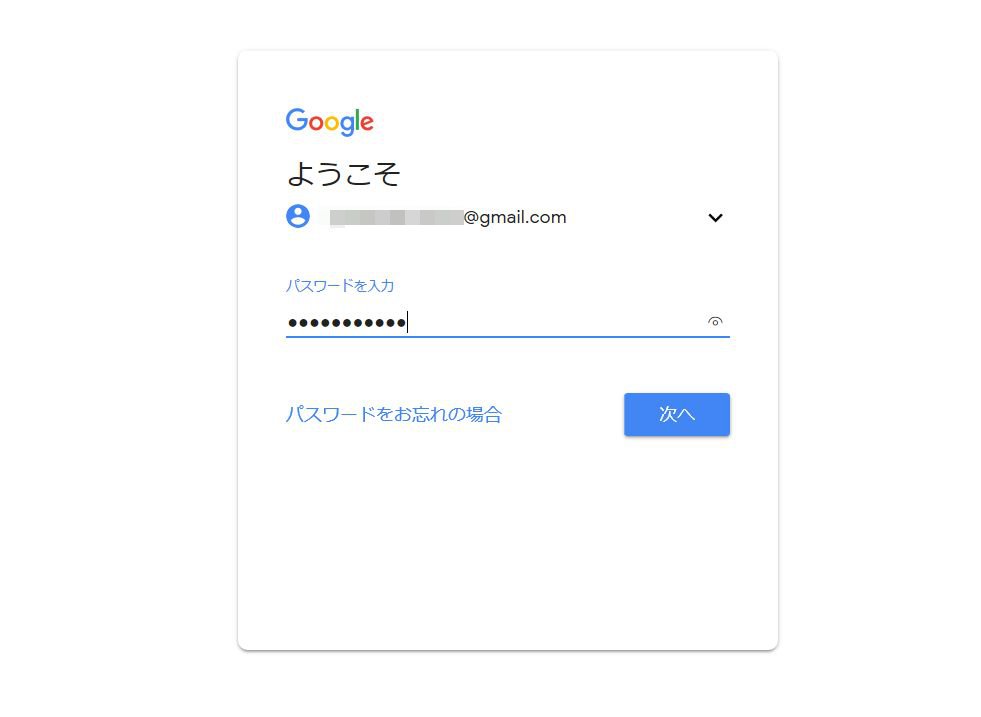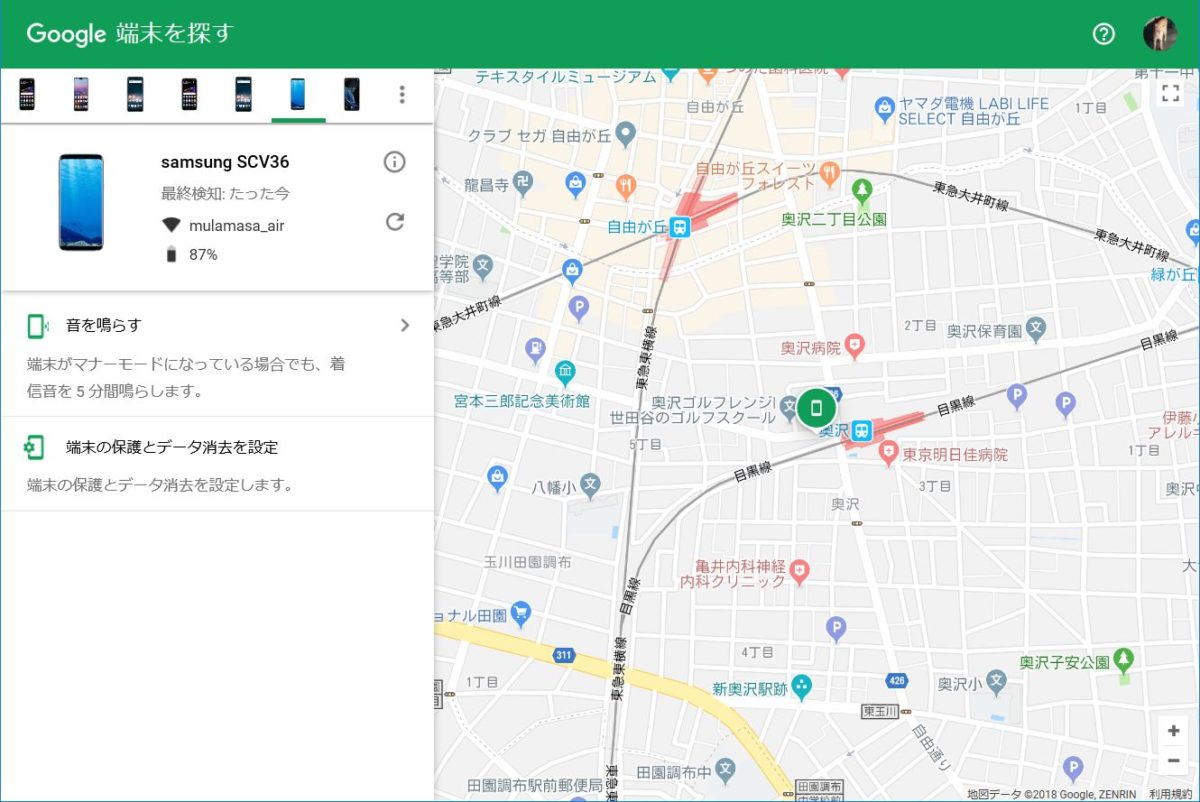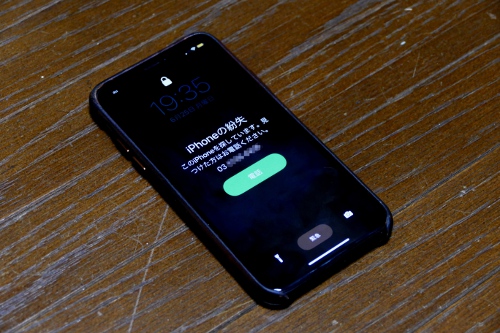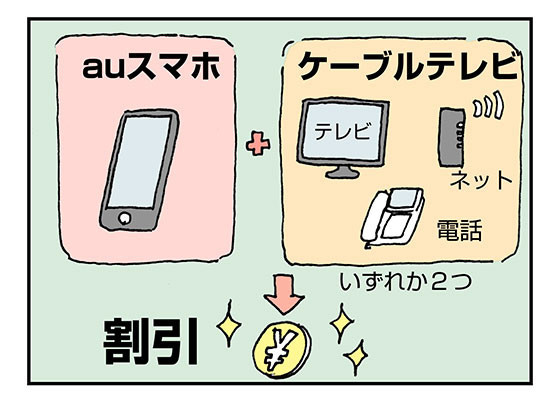スマホをなくした。そんなとき、どうしたらよいでしょうか。必ずやっておきたい行動は2つあります。1つはスマホの位置を確認すること。もう1つは機能をストップさせることです。「なくしたスマホに電話を掛ける」「立ち寄ったお店に電話する」など一般的な対応と合わせて実行することをおすすめします。
(1)スマホがどこにあるのか調べよう
スマホを探すのに便利なサービスがあります。iPhoneなら「iPhoneを探す」、Androidなら「端末を探す」という機能です。なお、どちらも遠隔操作で強制的にスマホからサウンドを鳴らせます。外出先で紛失した場合はもちろん、部屋の中で見失った際にも捜索に活用できるでしょう。ただし、スマホ側で設定をオフにしている場合には、これらのサービスは利用できなくなるので注意が必要です。
iPhoneを探す(アプリから)
まず「iPhoneを探す」を使うには、失くした端末以外にiPadなど別のiOSデバイスがあると便利。アプリとしてプリインストールされているので、これを起動して、Apple IDでサインインします。
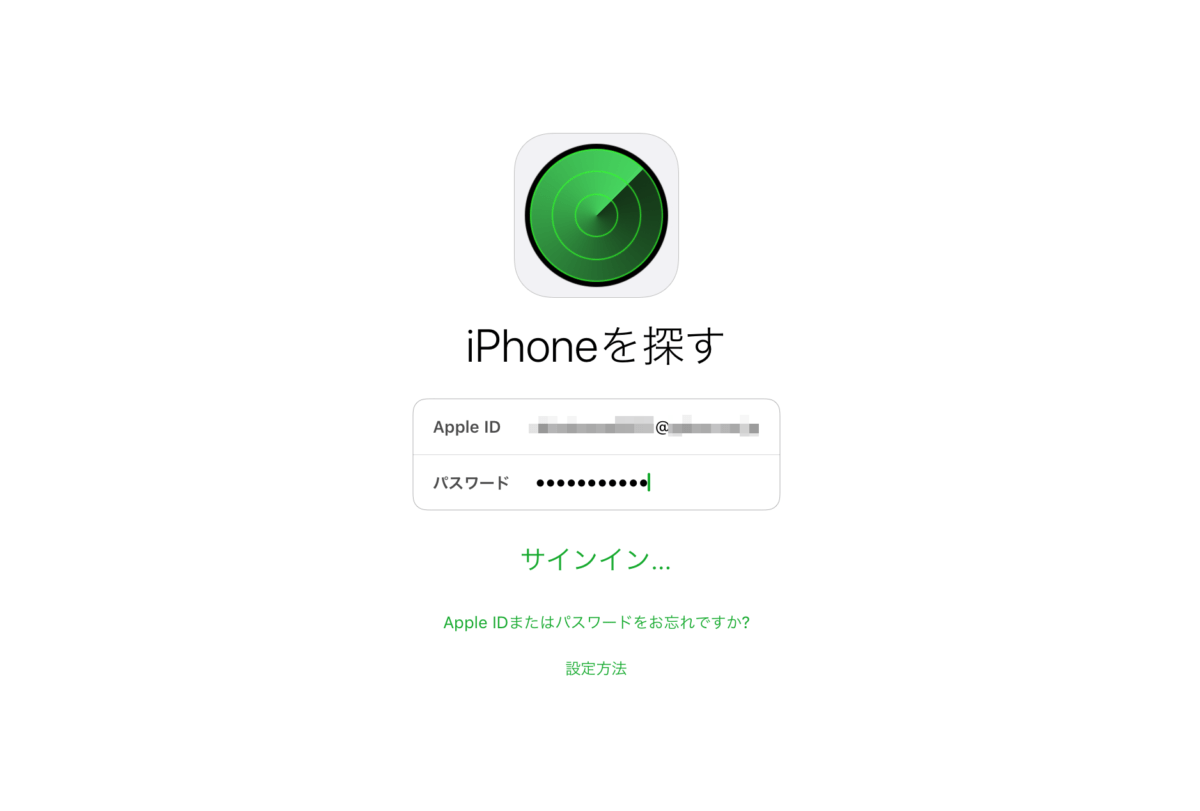
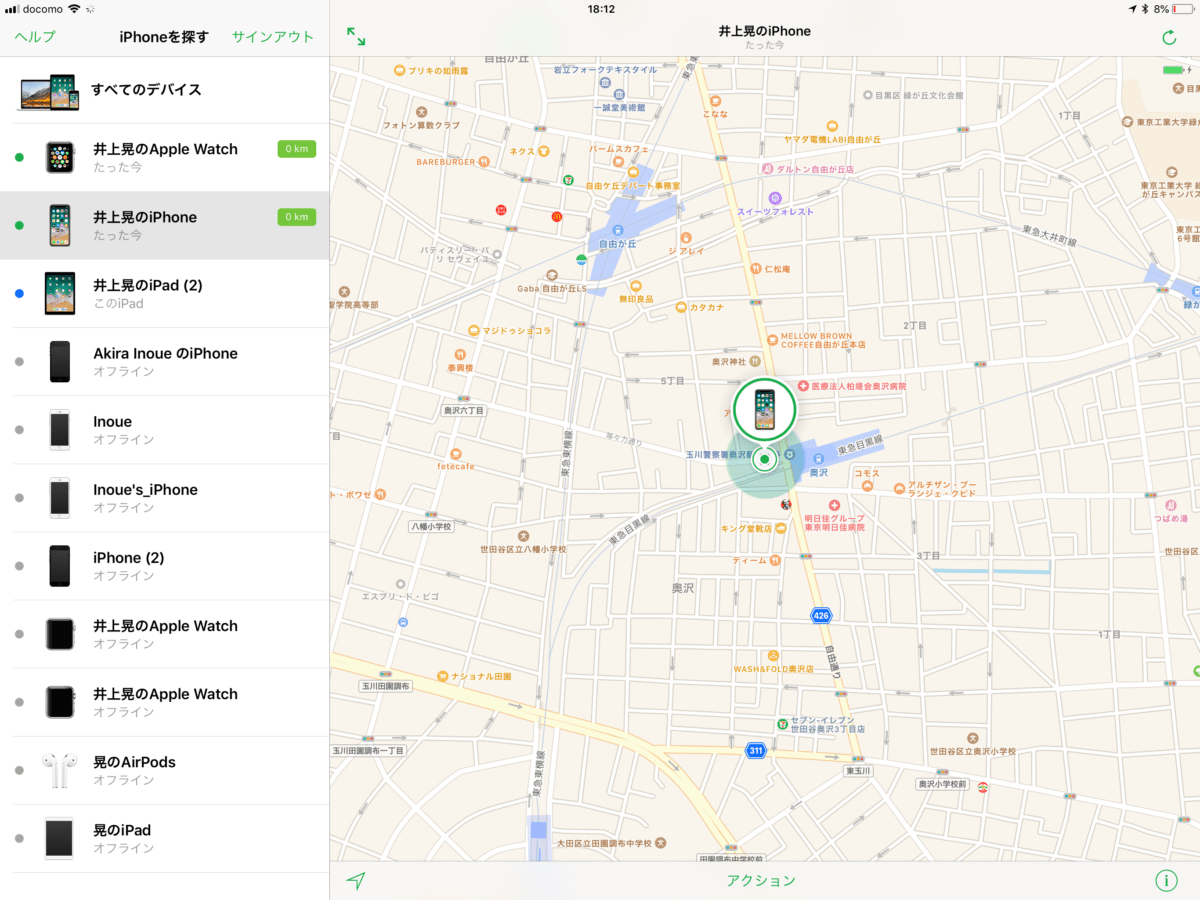
iPhoneを探す(ブラウザから)
手元にパソコンしかない、という状況では、ブラウザからiCloud.comにアクセスし、同機能を活用しましょう。ただし、端末を利用した二段階認証が有効になっていると、サインインできないこともあります。
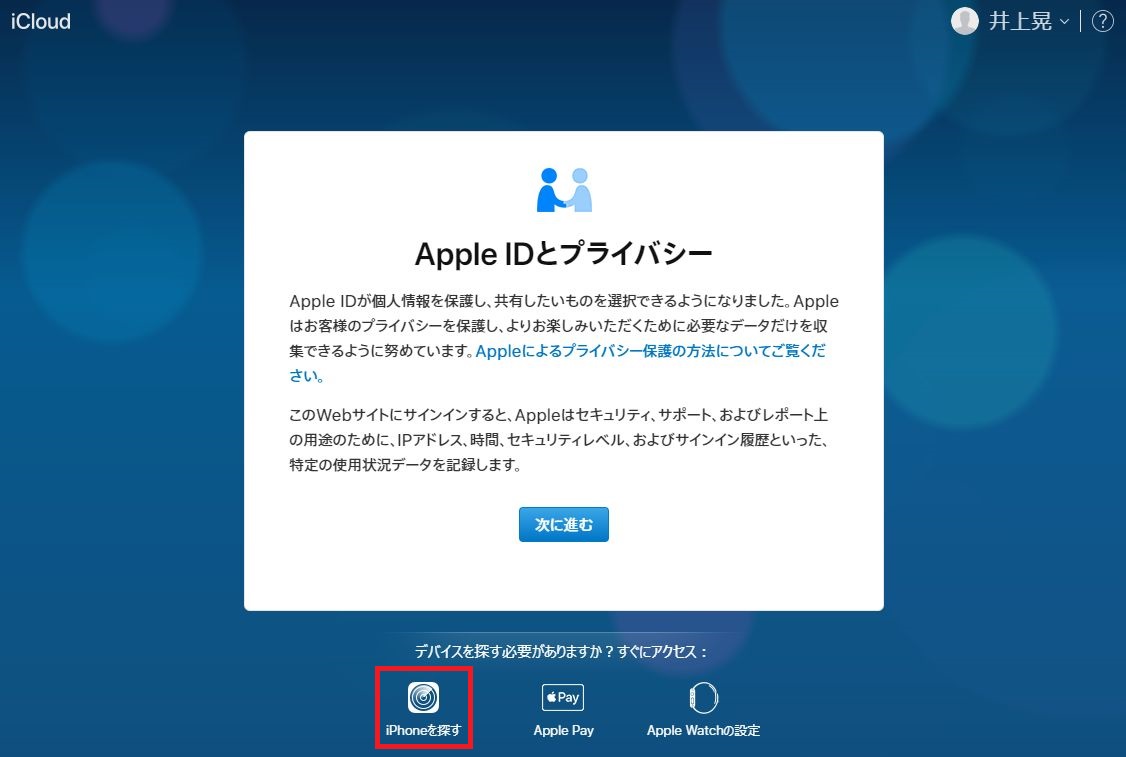
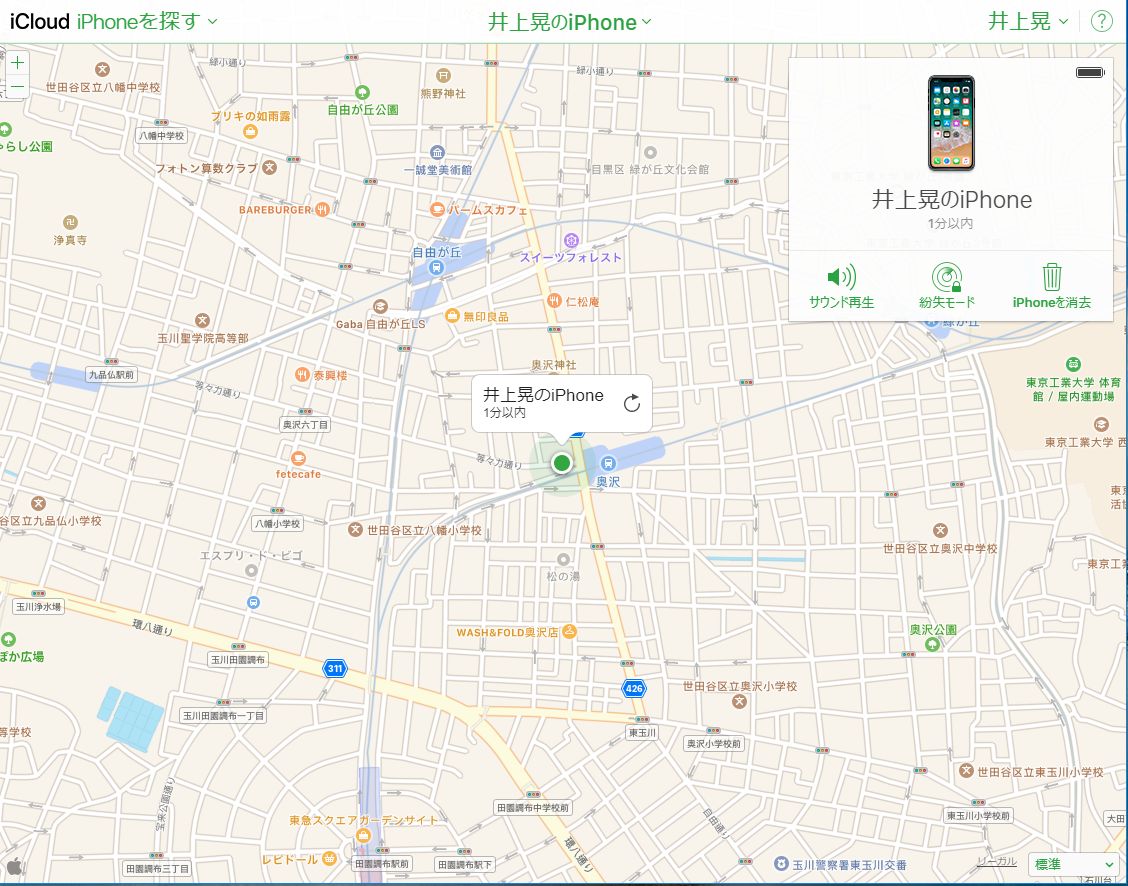
Androidを探す(アプリから)
続いて、Androidを探すには「端末を探す」を使います。Android端末が手元にある場合には、「Google Playストア」から「Find My Device」というアプリをインストールして利用しましょう。
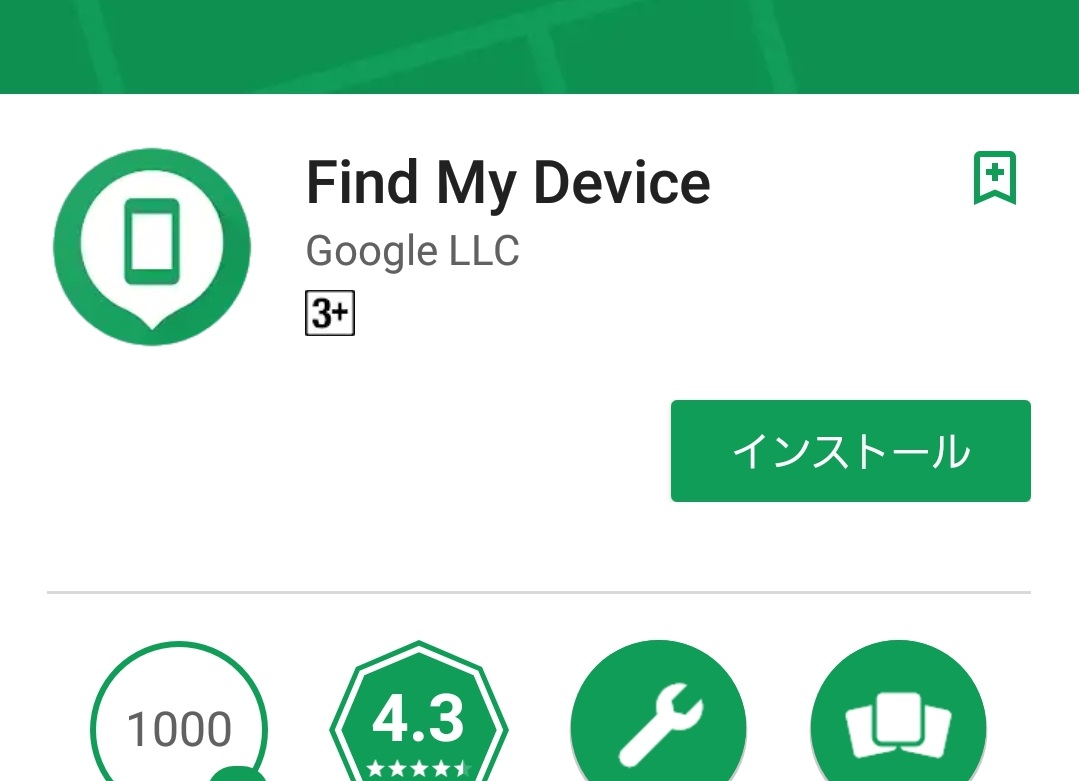
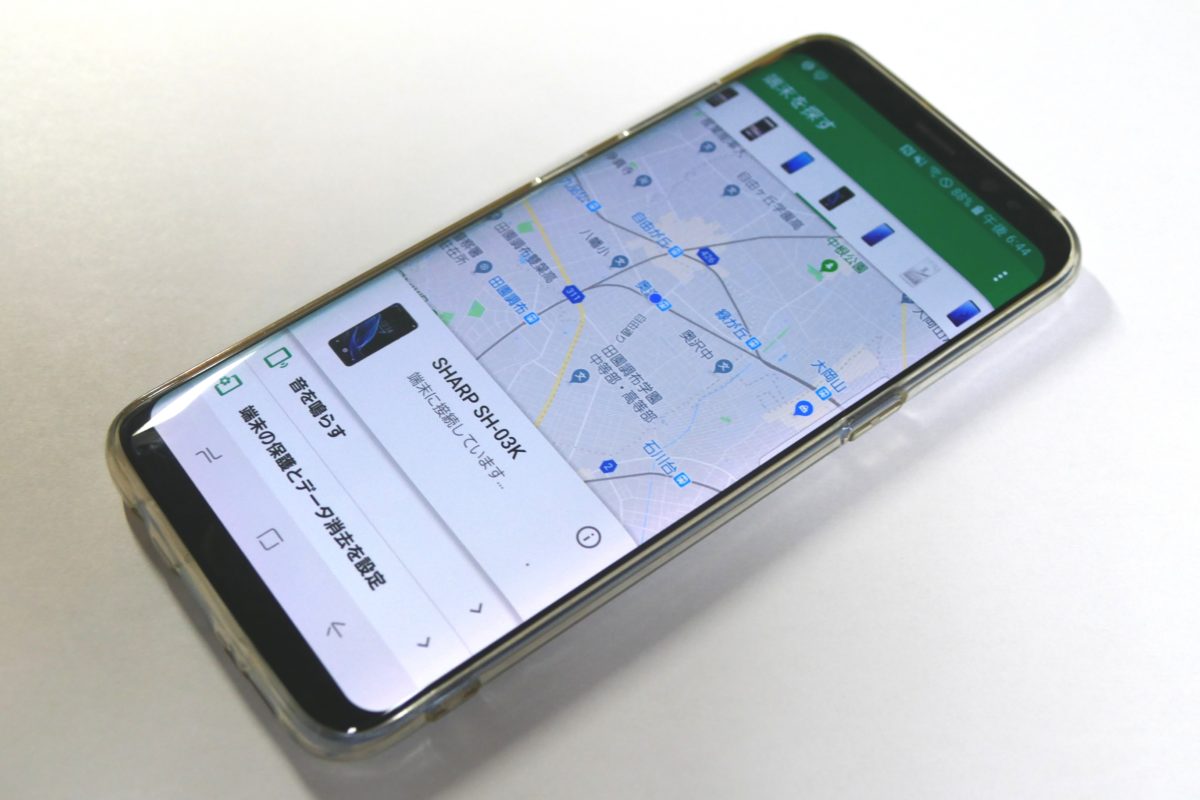
Androidを探す(ブラウザから)
一方、Android端末が手元にない場合には、ブラウザ版の「端末を探す」を利用します。こちらも二段階認証には注意が必要。